实验:给node2配置双网卡
添加双网卡
node2:双网卡 (删除wifi配置文件试一试)
node1:单网卡




IP Address
internet protocol ADDRESS ##网络进程地址
ipv4 internet protocol version 4ip是由32个01组成
11111110.11111110.11111110.11111110 = 254.254.254.254
子网掩码
11111111.11111111.00000000.00000000
2^16-2个主机
因为网络位相同的可以直接通信
255.255.0.0是网段名,255.255.255.255是广播地址
IP通信
网络位一致,主机位不一致的2个IP可以直接通讯
172.25.254.1/24 24=255.255.255.0
172.25.254.2/24
172.25.0.1/16
图形方式设定IP
- 从真实主机登陆
(1)图形的网络配置方式
(只是修改了配置文件)
connnection name:系统识别的名字(最好是ens3)
device:ens3
选择IPV4的地址
Maual手动指令
24:前24位是网络位
ifconfig
(重新加载)
nmcli connection reload
nmcli connection down
nmcli connection up
(2)无图形的网络配置方式
nmtui
#字符文本界面下的ip更改




 ens3后面的mac地址可以不写
ens3后面的mac地址可以不写


网络设定工具
以下是临时设定(ifconfig,ip addr)
第二台主机(现在是172.25.254.123)
- ifconfig 查看或设定网络接口
ifconfig
#查看IP的方式ifconfig


ifconfig ens3 down
#关闭设备ens3,再次ifconfig,则无该设备的信息

ifconfig ens3 up
#开启设备ens3,可以查看到ens3的信息

(2)ifconfig 设定IP地址
当用ifconfig设定ip,注意避免网卡已经被系统控制,要保证网卡没有配置文件(在node1中nm-connection-editor删除ens3)
如果没有删除,则网络无法正常连接
当删除了ens3,nmcli connection down ens3之后,再次nmcli connection up,没有出现ens3,说明此时的ens3网卡的配置文件,已经被删除



ifconfig ens3 192.168.6.123/24
#设定IP地址,IP地址后要有对应的网关

2. ip addr 检测或设定网络接口
一块网卡可以设置多个ip地址(只能用ip addr)
ip addr show
#检测


ip addr 192.168.6.123/24 dev ens3
#设定ens3的IP地址和子网掩码
先删除已经被系统设定过的网卡

ifconfig 查看设备的信息,保证实验环境的纯净

设定ens3的IP地址

查看实验的结果

验证设定的IP地址是否生效

ip addr del dev ens3 172.25.254.123/24
#删除

- 检测网络是否通畅
ping

ping -w 5 192.168.6.223
#等待5秒
#如果无法成功连接,按照正常方式,要等很久。可以-w,减少时间损耗

ping -c 4 192.168.6.223
#ping 4次

命令方式设定网络
要使用nmcli ,必须要开启服务NetworkManager
NetworkManager:记录网络状况
关闭之后,不能图形管理nmcli
nmcli connection show
#查看连接

nmcli device status
#查看设备的状态信息

nmcli device disconnect ens3
#关闭设备ens3

nmcli device connecct ens3
#启动ens3网卡
 连接
连接
nmcli connection delete westos
#删除连接

nmcli connecton add type Ethernet con-name ens3 ifname ens3 ipv4.method manual ipv4.address 192.168..6.123/24
#连接的类型:以太网
#连接的名字con-name:ens3
#设备名字ifname:ens3
#IP地址的指定方式:manual
#IP地址的地址:192.168.6.123/24


nmcli connection modify ens3 ipv4.address 172.25.254.123/24
nmcli connection reload
nmcli connection down ens3
nmcli connection up ens3
#更改连接的信息
#更改连接的IP地址
使用up必须要有配置文件
modify 只是修改了配置文件,运行状态依旧没有改变,因此需要reload down up


基于文件的方式管理网络(配置网卡)
cd /etc/sysconfig/network-scripts
# ls 后,显示了当前目录下的文件ifcfg-ens3
所有对网络的操作,都是对该目录中文件ifcfg-ens3的操作
 删除之后,系统仍旧识别存在,必须reload
删除之后,系统仍旧识别存在,必须reload

首次设定的网络
#在 /etc/sysconfig/network-scripts 目录里编辑文件
vim ifcfg-ens3
#内容解释:
#NAME:名字,未设定时,系统自动设定为System DEVICE
#DEVICE:选择设备
#ONBOOT:网卡自动激活
#BOOTPROTO=none:网卡工作模式为手动指定IP地址
#IPADDR0:第一个IP地址
#NETMASK0:第一个IP地址的子网掩码
#IPADDR1:第二个IP地址
#PREFIX1:第二个IP地址的子网掩码
nmcli connection reload
#首次设定的网络,只需要reload





二次修改已经设定好的网络
注意!做二次修改,必须要down up !!
#如果想要删掉一个IP地址
vim ifcfg-ens3
#修改完成,必须完成如下操作!!!!
nmcli connection reload
nmcli connection down ens3
nmcli connetion up ens3
修改之后,再次nmcli connection reload
注意!还必须nmcli connection down ens3
nmcli connetion up ens3
动态的网路配置DHCP
- 安装dhcp-server
用root登陆,找到镜像,通过mount挂载
在package找dhcp-server软件包
rpm -ivh dhcp-server
- 搭建dhcp服务
DHCP服务端:node2
客户端:node1
服务端node2的操作
cp /usr/share/doc/dhcp-server/dhcpd.conf.example /etc/dhcp/dhcpd.conf
#修改模板,生成配置文件
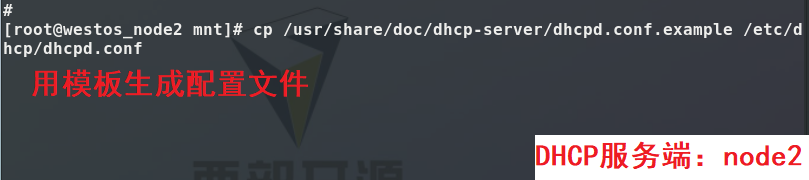

vim /etc/dhcp/dhcpd.conf
#编辑dhcp的配置文件
#编辑内容:
#修改domain-name
#修改domain-name-server
#36行之后内容全部删掉
#27 28行的内容全部删除
#修改30行,修改子网设定和IP地址池


systemctl enable --now dhcpd
systemctl status dhcpd
#开启dhcp服务
 客户端node1的操作
客户端node1的操作
nmcli connection editor
#添加一块新的网卡
#IP地址的设定方式是DHCP,动态设定

 也可以去修改网卡的配置文件
也可以去修改网卡的配置文件
vim /etc/sysconfig/network-scripts/ifcfg-ens3
#将改成ONBOOT=dhcp
#设定完网卡(修改完网卡的配置文件),需要reload down up
nmcli connection reload
nmcli connection down ens3
nmcli connection up ens3
测试IP地址分配情况
只需要拔掉网线,这样,自己就是一个独立的私人网络
(在家,不需要拔掉网线)
ifconfig
 服务端node2的操作
服务端node2的操作
less /var/lib/dhcpd/dhcpd.leases
#leases记录ip的分配情况


网关
- 路由器
ping www.baidu.com(14.215.177.39)
我们的IP地址一般都和www.baidu.com不在同一网段,却可以ping到
因为,在这段路径里用到route(路由器)
路由器的原理:主要用到网络地址转换协议NAT
路由器上的192.168.6.1(无线网卡)是主机IP地址192.168.6.123的网关(处于同一网段)

虚拟机要上网,需要将虚拟机IP设定,符合主机的网段
node1设定IP:172.25.254.123
主机是路由器的地址,172.25.250.23 回家设定路由器的ip地址
同时还要设定好网关
实验一:临时设定网关———会被告知
172.25.0.250:route上的IP地址
先修改虚拟机node1的IP地址
主要是修改IP地址的网段(网段要和172.25.0.250相同)


route -n
#-n 表示不解析名字,列出速度会比route 快


route -n
ip route show
ip route add default via 172.25.0.250
route -n
#不需要 reload
#电信运营商 172.25.0.250:手机热点(电信运营商)
手机热点(172.25.0.250 ——> 电信运营商


实验二:设定全局网关
单网卡
vim /etc/sysconifig/network
#添加内容:GATEWAY=172.25.0.250
#针对所有没有设定网关的网卡生效
nmcli connection reload
nmcli connecton down westos
nmcli connecton up westos
nmcli connecton show
route -n
ping www.baidu.com


 或者
或者
#编辑网卡配置文件
vim /etc/sysconfig/network-scripts/iccig-ens3
#添加网关:GATEWAY=172.25.0.250
nmcli connection reload
nmcli connecton down westos
nmcli connecton up westos
nmcli connecton show
#加载新文件
route -n
ping 14.215.177.38


 实验三:手动永久删除网关
实验三:手动永久删除网关
ip route del default via 172.25.0.250

设定DNS
本地解析(从IP地址——>域名)
未设定DNS时,可以通过IP地址访问网页,但是,域名不可以


本地解析:系统自己告诉自己
手动操作:把域名写入/etc/hosts
本地解析文件 /etc/hosts:此文件直接提供地址解析
vim /etc/hosts
#手动写入域名解析
#写入:14.215.177.38 www.baidu.com
 将IP地址14.215.177.38指向域名www.baidu.com
将IP地址14.215.177.38指向域名www.baidu.com

 访问运营商的DNS服务器:DNS服务器告诉系统
访问运营商的DNS服务器:DNS服务器告诉系统
服务器解析域名:修改DNS的指向文件
DNS的指向文件 /etc/resolv.conf,不需要重新启动网络,立即生效
vim /etc/resolv.conf
#指定到dian信
#写入nameserver 218.30.19.50
#指向智能DNS
#写入nameserver 114.114.114.114


 智能DNS
智能DNS



dig www.qq.com
#查看是谁告诉你,IP地址到域名
DNS服务器218.30.19.50解析域名
 智能DNS解析域名
智能DNS解析域名
 DHCP情况下,重新设定DNS
DHCP情况下,重新设定DNS
vim /etc/sysconfig/network-scripts/ifcfg-ens3
#编辑网络配置文件
#写入:DNS=114.114.114.114
nmcli connection reload
nmcli connection down westos
nmcli connection up westos
#重启网络服务
 修改过网络配置文件后,DNS指向文件会自动更新文件中的指向信息
修改过网络配置文件后,DNS指向文件会自动更新文件中的指向信息
 另一个DNS服务器
另一个DNS服务器


当网络工作模式为dhcp时,系统会自动获得IP,网关,DNS
那么/etc/resolv.conf会被获得到的信息修改
如果不需要获得dns信息(防止DNS修改信息被丢弃),要在网卡配置文件中加入PEERDNS=no
确定网卡参数不会干扰DNS信息
vim /etc/sysconfig/network-scripts/ifcfg-ens3
#编辑网络配置文件
#删除内容
#BOOTPROTO网络模式改成 dhcp
nmcli connection reload
nmcli connection down westos
nmcli connection up westos
#重启网络服务
网络模式修改为dhcp

 修改DNS指向文件
修改DNS指向文件
我设定的DNS服务器指定是 1.1.1.1
 我修改的DNS指向文件的信息被丢弃
我修改的DNS指向文件的信息被丢弃

解决方法:PEERDNS=no
vim /etc/sysconfig/network-scripts/ifcfg-ens3
#编辑网络配置文件
#写入PEERDNS=no
nmcli connection reload
nmcli connection down westos
nmcli connection up westos
#重启网络服务
 DNS指向文件被清空
DNS指向文件被清空

 此时,再次修改DNS指向文件
此时,再次修改DNS指向文件
我指定的DNS服务器是1.1.1.1
 这次,DNS指向文件的修改信息没有被丢弃
这次,DNS指向文件的修改信息没有被丢弃

设定解析的优先级
一般情况下,本地解析的优先级 > 外网解析
/etc/hosts > /etc/resolv.conf
一般默认先本地,再外网的:本地解析响应高,快
编辑本地解析文件,写入错误的IP地址
 DNS指向文件里已经写入了智能DNS
DNS指向文件里已经写入了智能DNS
在ping www.qq.com时,失败
(提示显示,www.qq.com的IP地址是172.25.0.23)
这是因为本地解析优先级高

修改优先级
vim /etc/nsswitch.conf
#修改第86行:外网的优先级高,将 dns 放在 files 前面


 (真机网络重启,要保证虚拟机关闭)
(真机网络重启,要保证虚拟机关闭)